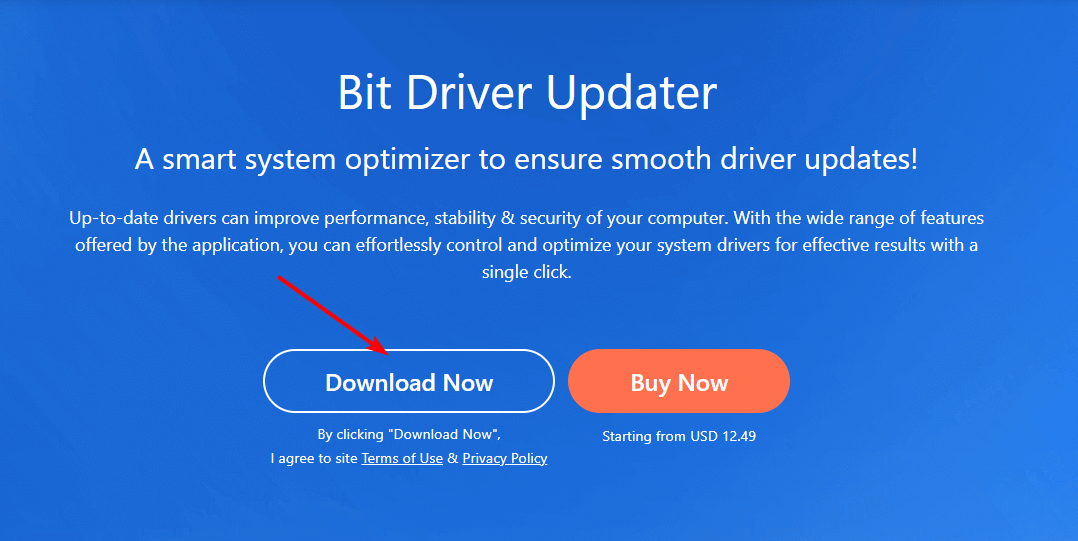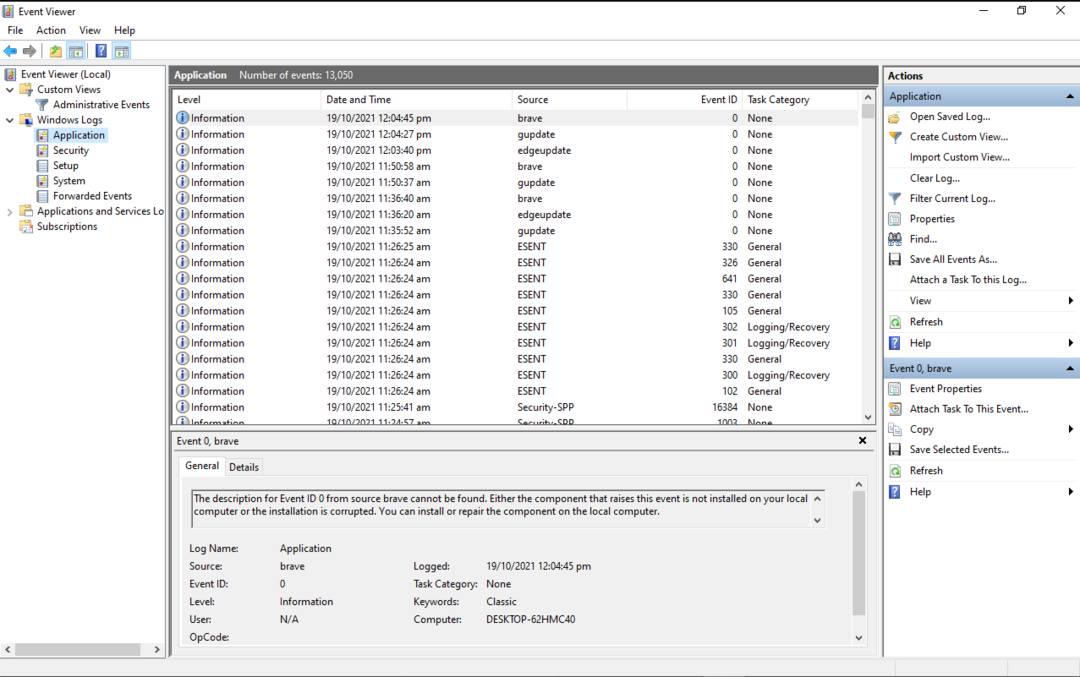- Display Driver Uninstaller o DDU es una herramienta útil dedicada a actualizar los controladores de la tarjeta gráfica.
- En este artículo, explicamos cómo utilizar este pequeño software y sus características.
- Se recomienda realizar las acciones mientras se opera el sistema en modo seguro.
- El programa es compatible con versiones anteriores de Windows para sistemas de 32 y 64 bits.

- Descarga DriverFix ahora gratis (descarga segura)
- Inicie el programa y presione el Escanear icono
- Espere a que finalice el escaneo y comience a instalar los controladores necesarios
- DriverFix ha sido descargado correctamente por 0 lectores este mes.
Tener lo último conductores instalado en su PC con Windows 10 es crucial si desea garantizar el máximo rendimiento y estabilidad.
Sin embargo, a veces pueden surgir problemas con los controladores y es posible que deba eliminar ciertos controladores de su PC.
Si tiene problemas con su tarjeta gráfica y necesita eliminar sus controladores, es posible que le interese una herramienta llamada DDU: Desinstalador del controlador de pantalla.
Display Driver Uninstaller es una gran herramienta y, en este artículo, cubriremos los siguientes problemas:
- Desinstalar los controladores de Nvidia en Windows 10 - Si tiene problemas con los controladores de Nvidia, debería poder desinstalarlos por completo con esta herramienta.
- Cómo usar DDU - Display Driver Uninstaller es una herramienta fácil de usar y, en este artículo, le mostraremos cómo usarla correctamente.
- Desinstalador del controlador de pantalla AMD, Intel, Nvidia - Display Driver Uninstaller puede eliminar casi cualquier controlador de tarjeta gráfica de su PC. La herramienta funciona completamente con controladores AMD, Nvidia e Intel.
- Modo seguro del desinstalador del controlador de pantalla - A veces, para eliminar un determinado controlador, se recomienda que lo elimine del Modo seguro. Display Driver Uninstaller puede ingresar automáticamente al modo seguro y eliminar el controlador problemático de su PC.
- Eliminación del controlador de pantalla de Nvidia de versiones anteriores - Si desea eliminar por completo las versiones anteriores de los controladores de Nvidia, Display Driver Uninstaller podría ser la herramienta perfecta para usted.
- Desinstalador de controlador de pantalla portátil - Display Driver Uninstaller es una aplicación totalmente portátil y no es necesario instalarla para ejecutarla.
- Desinstalación limpia del controlador de pantalla AMD - Si tiene algún problema con el controlador de pantalla AMD y desea eliminarlo por completo de su PC, Display Driver Uninstaller es la herramienta perfecta para usted.
¿Qué es Display Driver Uninstaller y cómo usarlo?
- ¿Qué hace el Desinstalador del controlador de pantalla?
- Quite el controlador de su tarjeta gráfica usando Display Driver Uninstaller
- Quite los controladores de su tarjeta gráfica del modo seguro
¿Qué hace el Desinstalador del controlador de pantalla?
Display Driver Uninstaller es una aplicación gratuita de terceros diseñada para eliminar los controladores de la tarjeta gráfica.
A veces, puede experimentar problemas con su tarjeta gráfica y, para solucionarlos, es posible que deba reinstalar los controladores de la tarjeta gráfica.
Siempre puede quitar el controlador de la tarjeta gráfica del Administrador de dispositivos o usando su desinstalador dedicado, pero Display Driver Uninstaller le permite eliminar completamente el controlador de su PC.
Ciertos controladores pueden dejar paquetes de instalación o entradas de registro una vez que los desinstale, pero Display Driver El desinstalador eliminará todos los archivos asociados con su tarjeta gráfica, incluidos los paquetes de instalación y el registro entradas.
A veces puede ocurrir que no puedas desinstalar el controlador de la tarjeta gráfica debido a un cierto error en Windows 10, y es por eso que herramientas como Display Driver Uninstaller pueden ser útiles.
Si le preocupa que el controlador instalado actualmente esté causando algún problema en su sistema, puede eliminarlo por completo de su PC utilizando esta herramienta.
Dado que esta es una herramienta tan poderosa, se recomienda que cree un punto de restauración del sistema antes de usarlo. En caso de que algo salga mal al eliminar el controlador, puede restaurar fácilmente su sistema utilizando el Restauración del sistema punto.
Si está interesado en obtener más información sobre cómo crear un punto de restauración y cómo le ayudaría, eche un vistazo a este articulo simple para averiguar todo lo que necesita saber.
También se recomienda que agregue Display Driver Uninstaller a la lista de exclusiones en su software antivirus para que pueda tener control total sobre su sistema mientras elimina el controlador.
Quite el controlador de su tarjeta gráfica usando Display Driver Uninstaller
- Descargue la última versión de Display Driver Uninstaller.
- La herramienta se descargará como un archivo 7zip. Busque el archivo descargado y haga doble clic en él.

- Ahora se le pedirá que extraiga la herramienta. Elija la ubicación de la extracción y haga clic en Extraer.

- Una vez extraída la herramienta, haga doble clic en el Desinstalador del controlador de pantalla icono para iniciarlo.

- Debería ver un mensaje de advertencia que indica que se recomienda utilizar esta herramienta en modo seguro. Puede arrancar en modo seguro simplemente eligiendo el Modo seguro opción de la Opción de lanzamiento menú.
- Después de seleccionar Modo seguro, haga clic en el Reiniciar botón. También puede ejecutar la aplicación sin usar el Modo seguro simplemente eligiendo el Normal opción de la Opción de lanzamiento menú. Cuando se abre Display Driver Uninstaller, el registro le mostrará la información relacionada con su tarjeta gráfica. También puede elegir el controlador de la tarjeta gráfica en el menú de la derecha, pero en la mayoría de los casos, Display Driver Uninstaller debería detectar automáticamente el controlador de su tarjeta gráfica.
- Verá tres botones disponibles en el lado izquierdo. Si está instalando un nuevo controlador para su tarjeta gráfica, simplemente seleccione Limpiar y reiniciar botón. Si está instalando una nueva tarjeta gráfica, puede usar Limpiar y apagar para quitar el controlador y apagar la PC. También hay una opción para limpiar el controlador sin reiniciar el sistema, pero esta opción a veces puede causar algunos problemas menores con su PC.

- Después de seleccionar la opción deseada, espere mientras Display Driver Uninstaller elimina el controlador.
Ejecute un análisis del sistema para descubrir posibles errores

Descarga Restoro
Herramienta de reparación de PC

Hacer clic Iniciar escaneo para encontrar problemas de Windows.

Hacer clic Repara todo para solucionar problemas con tecnologías patentadas.
Ejecute un escaneo de PC con la herramienta de reparación Restoro para encontrar errores que causen problemas de seguridad y ralentizaciones. Una vez que se completa el escaneo, el proceso de reparación reemplazará los archivos dañados con archivos y componentes nuevos de Windows.
Display Driver Uninstaller funciona con los controladores Nvidia, AMD e Intel, y para eliminar un controlador de su sistema, debe seguir los pasos anteriores.
Una vez que la PC se reinicia, su controlador de pantalla se eliminará por completo y se resolverán todos los problemas relacionados con el controlador con su tarjeta gráfica.
Ahora solo necesita instalar un nuevo controlador para su tarjeta gráfica y verificar si el problema está resuelto.
⇒Obtener el desinstalador del controlador de pantalla
Quite los controladores de su tarjeta gráfica del modo seguro
- Haga clic en el Botón de inicio, sostener el Cambiar y haga clic en el Energía botón. Mientras lo esté agarrando Cambiar seleccione la tecla Reanudar opción.

- Cuando su PC se reinicie, seleccione Solucionar problemas, SeleccioneOpciones avanzadas, escoger Configuración de inicio y haga clic en el Reanudar botón.
- Verá una lista de opciones. Seleccione cualquier versión del Modo seguro presionando el número apropiado en su teclado.
- Después Modo seguro inicia, ejecute el Desinstalador del controlador de pantalla y siga las instrucciones anteriores para eliminar el controlador de pantalla.
Si no logra acceder Modo seguro desde Display Driver Uninstaller, puede ejecutar la herramienta directamente desde Modo seguro realizando los pasos anteriores.
Si eso tampoco funciona, que no cunda el pánico, esto guía paso por paso le ayudará a superar los problemas de arranque.
Como puede ver, Display Driver Uninstaller es una herramienta simple pero poderosa, y para usarla, no necesita instalarla en su PC. Esto significa que puede ejecutar esta herramienta fácilmente en cualquier PC sin ningún problema.
En cuanto a la compatibilidad, Display Driver Uninstaller es totalmente compatible con versiones anteriores de Windows y es compatible con sistemas de 32 y 64 bits.
También tenemos que mencionar que esta herramienta tiene soporte para varios idiomas, por lo que es muy posible que su idioma nativo esté disponible en la lista de traducciones.
Por último, esta herramienta es bastante liviana y no usa muchos de los recursos de su computadora, por lo que puede ejecutarla en casi cualquier computadora sin problemas.
Display Driver Uninstaller es una herramienta extremadamente útil, especialmente si tiene problemas con su tarjeta gráfica y necesita eliminar todos los rastros de sus viejos controladores de pantalla.
Dado que esta herramienta es bastante simple, será útil tanto para usuarios avanzados como para usuarios básicos. Sin embargo, también puede estar interesado en nuestra mejor lista de software de eliminación de controladores.
Si tiene alguna otra pregunta sobre DDU, no dude en dejarla en la sección de comentarios a continuación y nos aseguraremos de echarle un vistazo.
 ¿Sigues teniendo problemas?Arréglelos con esta herramienta:
¿Sigues teniendo problemas?Arréglelos con esta herramienta:
- Descarga esta herramienta de reparación de PC Excelente en TrustPilot.com (la descarga comienza en esta página).
- Hacer clic Iniciar escaneo para encontrar problemas de Windows que podrían estar causando problemas en la PC.
- Hacer clic Repara todo para solucionar problemas con tecnologías patentadas (Descuento exclusivo para nuestros lectores).
Restoro ha sido descargado por 0 lectores este mes.